- 软件大小:21.4M
- 软件语言:英文
- 软件版本:v1.2
- 软件类别:系统优化
- 更新时间:2024-09-22
- 运行环境:Windows11,Windows10,Windows8,Windows7
- 软件等级:

- 软件厂商:
- 官方网站:

9.32M/简体中文/9.1
11.98M/简体中文/9.5
10.94M/简体中文/9
3.48M/多国语言/9.1
4.41M/简体中文/9.1
IObit Toolbox是一款非常好用的免费系统优化工具。包含了用于PC 的一系列有用的维护工具。它占用空间非常小,不需要安装,因此您可以直接从USB记忆棒运行它。IObit工具箱中的主界面大胆且易于理解,其工具分为四个类别:清理,优化,修复,安全性和控制。在IObit Toolbox的每个类别中都有一组工具。这里有很多内容,从注册表清理程序和隐私清除程序到启动管理器和磁盘浏览器。某些功能复制了Windows中可用的功能,例如System Control,但是演示文稿有所不同,可以说看起来更美观,组织得更好。最有用的工具之一可能是文件恢复工具-即使您已清空回收站,也很有可能使用Undelete来恢复文件。用户可以随时随地使用IObit工具箱来解决PC问题。 IObit工具箱拥有20多个专用工具,可让您显示/诊断PC信息,增强PC安全性,优化PC性能并修复PC问题。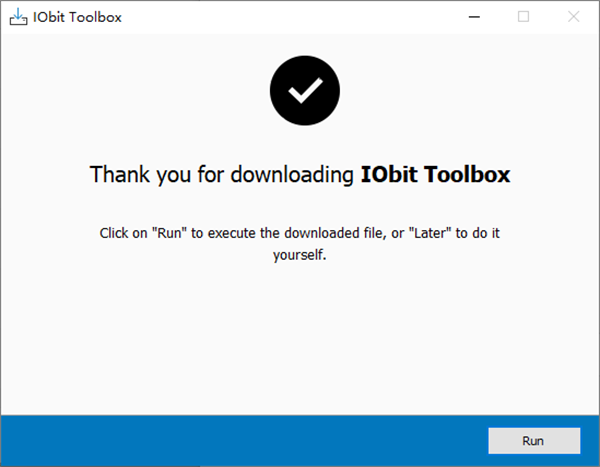
1、CLEAN(清理)
Toolbox的清理功能延续了大部分优化软件的常规功能,主要功能包括:注册表清理、隐私清理、智能卸载、磁盘清理。
2、Optimize(优化)
优化功能包括:内存智能整理、浏览器加速、开始程序管理、注册表整理。
3、Repair(修复)
修复功能包括:彻底删除文件、删除无用的快捷菜单、磁盘医生、分析你的系统帮助你解决问题。
4、Security(安全)
安全功能包括:扫描和修补系统补丁、管理正在运行的进程展示你的系统表现。
5、Control(控制)
此功能可以帮助你了解系统的具体信息、分析你的驱动、查找相同文件名的文件、并能够修改操作系统的设置。
如何在工具箱中使用自己的品牌和徽标?
1、自定义标题
您可以使用任何您喜欢的名称作为工具箱。例如,目前它称为“工具箱”。您可以通过以下步骤将其更改为“作业工具箱”:
步骤1:打开“徽标”文件夹。
步骤2:打开“ Customize.ini”文件,并在“ Title =”之后键入“ Jobs”。然后显示为“ Title = Jobs”。 (少于10个字母会更好)
第3步:打开工具箱,您会在左上角找到“工作工具箱”。
2、自定义图像
您可以通过以下步骤将任何图片用作工具箱的图像:
步骤1:选择徽标图片,并将其另存为png格式(建议使用48x48),文件名为“ logo.png”。
步骤2:将logo.png图片复制并粘贴到“ logo”文件夹中。
第3步:打开工具箱,您会在左上方找到徽标图片。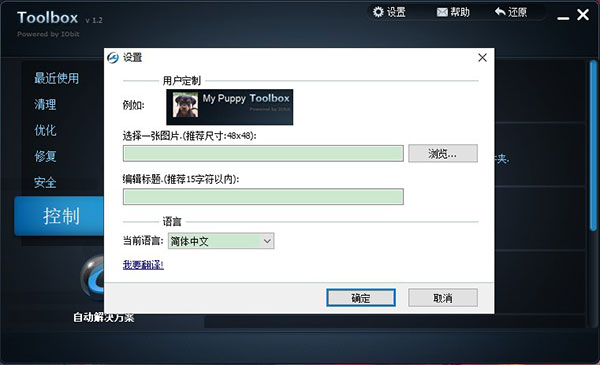
或者,您可以直接在右上角的“设置”中进行设置。
1、无需安装,下载后解压就可以运行。
2、清理系统,优化系统,系统修复,保持系统安全和文件控制等强大功能。
3、IObit Toolbox可以清理注册表,清除历史和隐私,卸载电脑软件,磁盘清理,粉碎文件。
4、整理优化内存,上网加速,管理开机启动项,整理注册表。磁盘碎片整理和游戏加速这两项要另外下载。
5、删除文件恢复,修复无效快捷方式,磁盘检查,win修复,IE助手
6、win修复可以修复十分多的棘手问题,而你只要点一下就可以了。
7、它可以修复桌面上那些不见的图标,修复不见的右键菜单选项。修复不能直接运行exe、windows installer服务失效问题。
8、IE浏览器和播放器的杂七杂八的问题对于它小菜一碟。对于病毒造成的任务管理器打不开,可以恢复系统默认的打开方式。
9、扫描安全漏洞,自带进程管理器,可以帮你更新、备份和恢复系统驱动程序。
10、可以查找清理电脑上重复的文件,查找电脑上体积较大的文件,查看系统的硬件信息,改变系统设置,系统设置可以很方便很直观的修改系统的选项!